윈도우11 설치 usb 만들기
- IT 인터넷/윈도우
- 2021. 10. 12. 17:05
안녕하세요. 윈도우11 출시가 되었는데요. 윈도우11로 업데이트하는 방법은 기존에 있는 윈도우에서 윈도우11로 업데이트를 하는 방법과 윈도우11 설치 USB를 만들어서 기존에 있는 윈도우10을 삭제하고 깨끗하게 다시 윈도우11로 설치하는 클린 설치 방법이 있습니다.
기존에 있던 윈도우10을 삭제하고 깨끗하게 새로 설치를 원하시는 분들은 8기가 이상의 USB를 미리 준비해 주시기 바랍니다. 그럼 윈도우11 설치 USB 만들기 방법과 윈도우11 설치해 보도록 하겠습니다.
윈도우11 설치 USB 만들기
1. 윈도우11 설치 usb를 만들기 위해서 8GB 이상의 USB를 준비합니다. USB에 윈도우 설치 파일이 들어가기 때문에 기존에 있던 파일은 모두 삭제가 됩니다. 만약 데이터가 있다면 다른 곳에 파일을 옮겨 놓은 다음 준비해 주시기 바랍니다.
2. 구글 검색에서 '윈도우11' 검색한 다음 아래에 있는 윈도우11 다운로드 메뉴를 클릭합니다.

3. 윈도우11 설치 사이트에 들어오면 3가지 옵션이 있는데요. 여기에서 2번째 Windows 11 설치 미디어 만들기 부분에 있는 '지금 다운로드'를 클릭합니다.
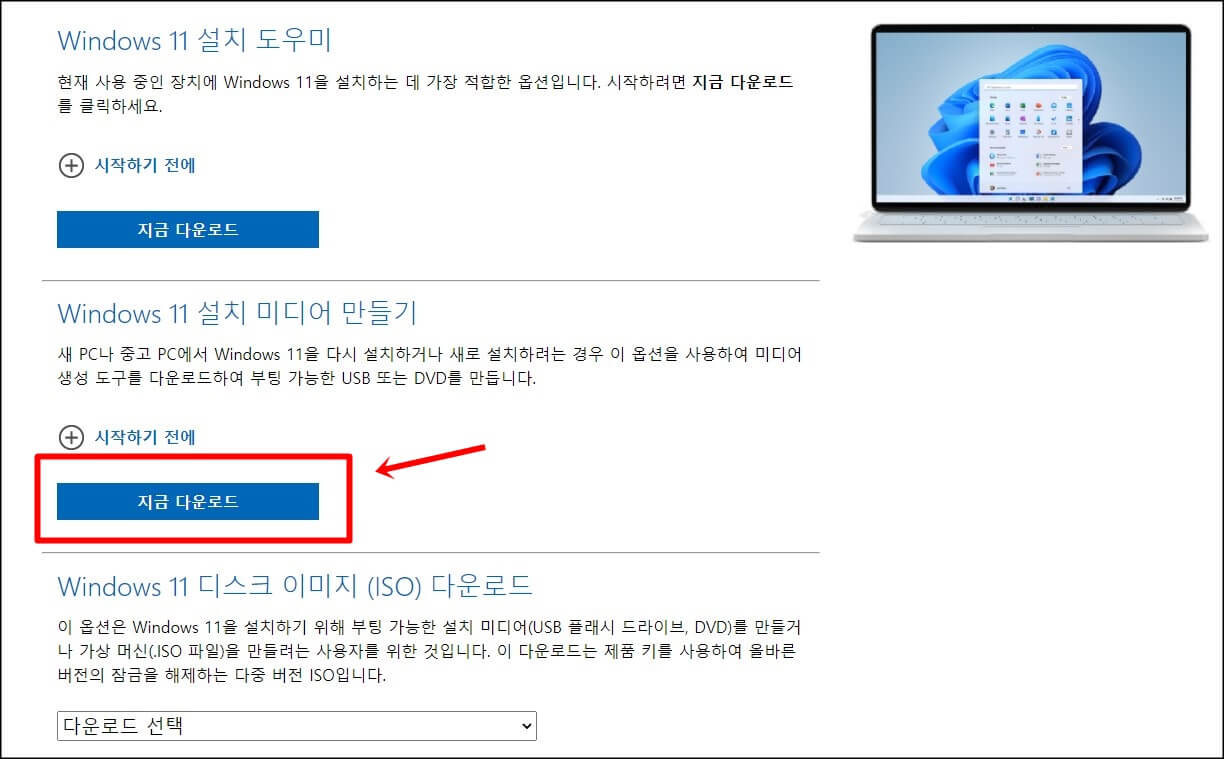
4. 다운로드 받은 파일을 실행한 다음 '동의'를 클릭합니다.
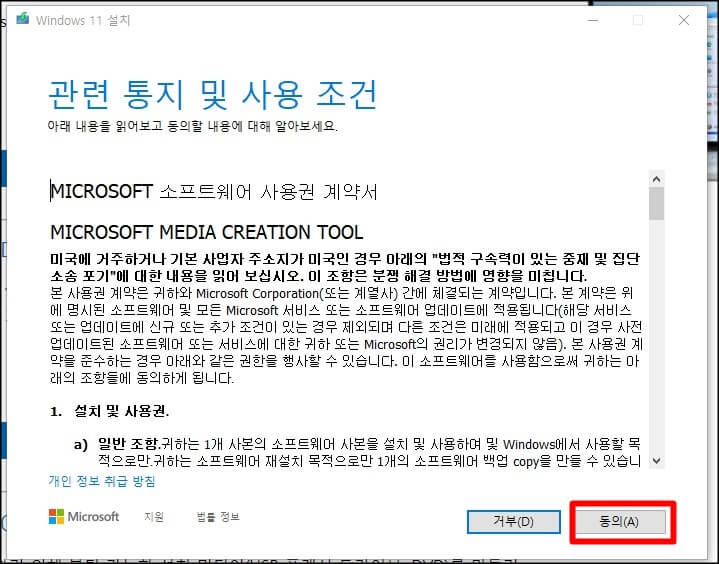
5. 언어 및 버전 선택 화면에서 하단에 '이 PC에 권장 옵션 사용'에 체크가 되어 있을 것입니다. 해당 컴퓨터에 사용하는 것이라면 상관이 없지만 만약 다른 컴퓨터에도 사용할 것이라면 체크를 해제해 준 다음 아래 '다음' 버튼을 클릭합니다.
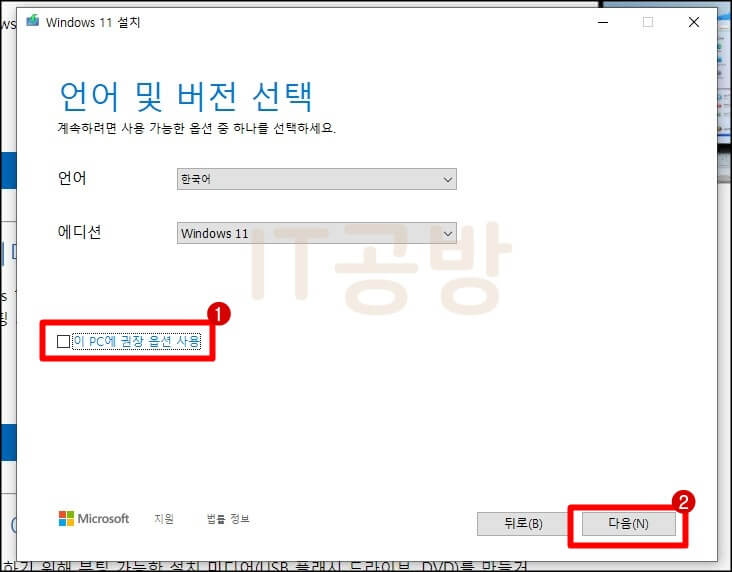
6. 사용할 미디어에서 USB 플래시 드라이버를 선택하고 '다음' 버튼을 클릭합니다.
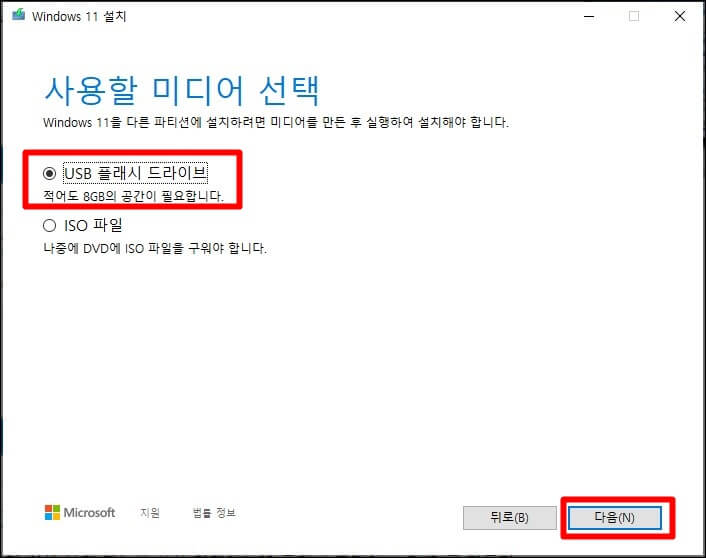
7. 컴퓨터에 연결한 USB를 드라이브를 선택한 후 '다음' 버튼을 클릭합니다.
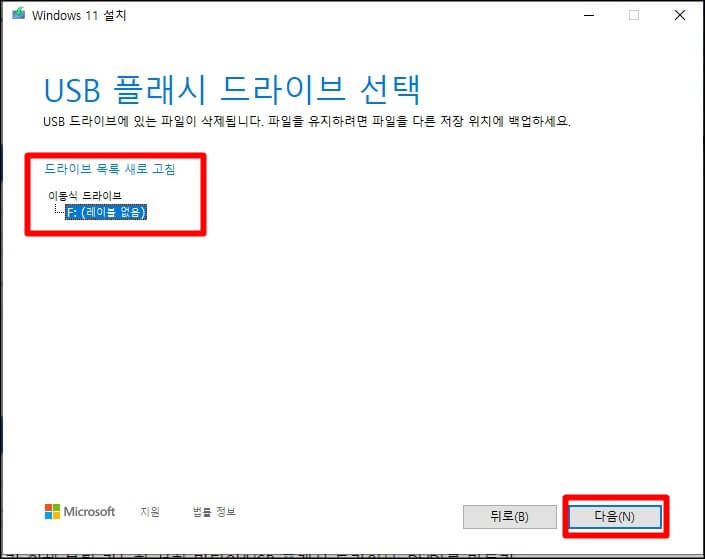
8. USB에 윈도우11을 다운로드하여 설치를 시작합니다.
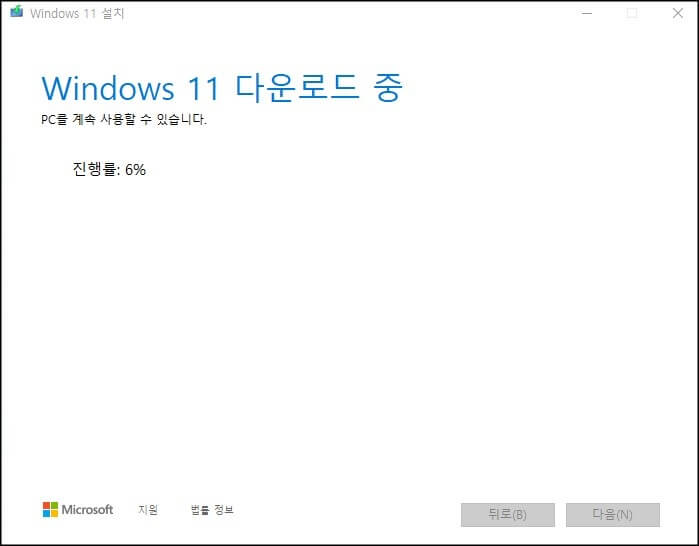
9. 진행이 모두 되었으면 '마침' 버튼을 클릭하여 종료를 해주시면 됩니다.
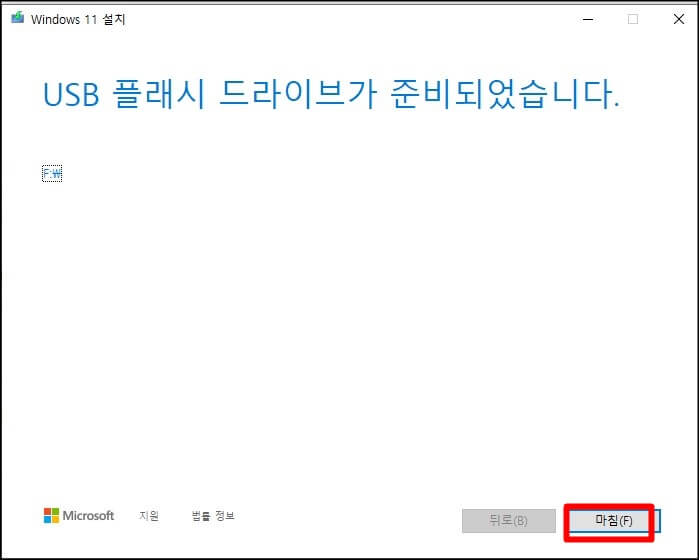
지금까지 윈도우11 설치 USB 만들기 방법을 알아보았습니다. 이렇게 만들어진 USB를 가지고 USB로 부팅을 하면 자동으로 윈도우11 설치를 진행하게 됩니다. 윈도우11을 깨끗하게 설치하고 싶으신 분들은 윈도우11 설치 USB를 만들어서 사용해 보시기 바랍니다.
'IT 인터넷 > 윈도우' 카테고리의 다른 글
| 모니터 주사율 확인 헤르츠 설정 방법 (0) | 2021.12.10 |
|---|---|
| 작업표시줄 오류 먹통 해결 방법 (6) | 2021.11.05 |
| 컴퓨터 SSD 추가 윈도우 복사 삼성 870 evo 설치하기 (7) | 2021.10.11 |
| 엣지(Edge) 비밀번호 저장창 끄기 (0) | 2021.08.24 |
| 윈도우10 제품키 확인방법 (0) | 2021.06.24 |
